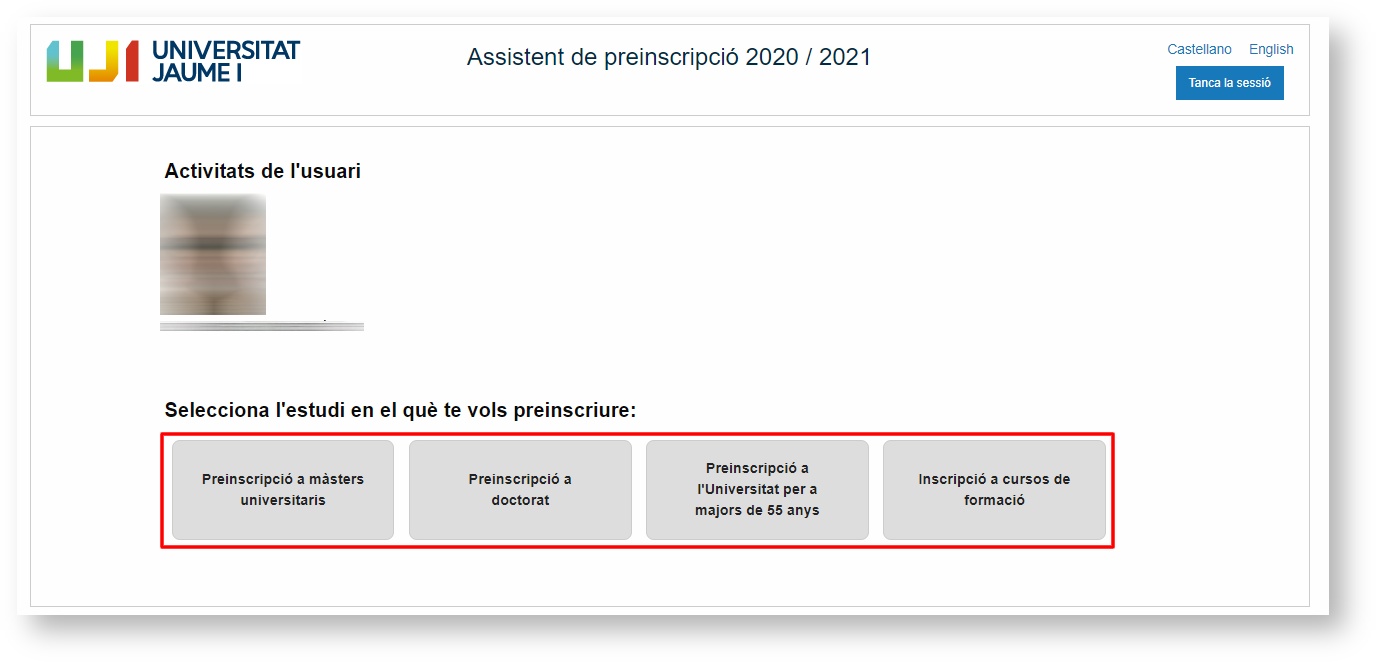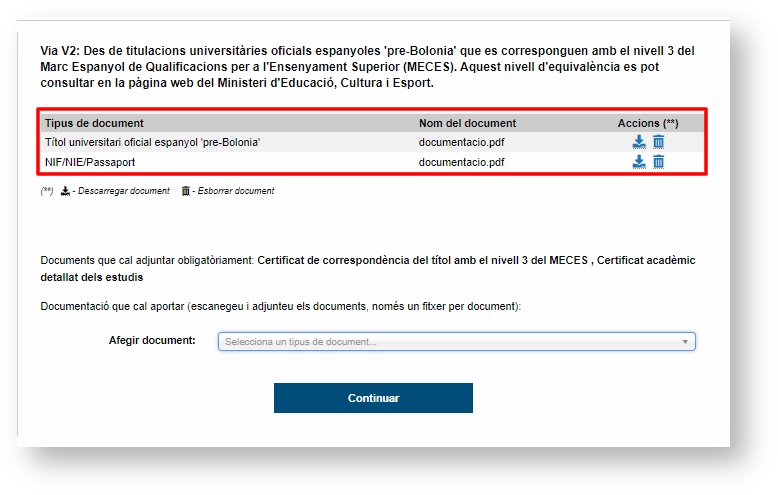| Table of Contents | ||
|---|---|---|
|
...
L'Assistent de preinscripció és una aplicació informàtica pensada per a què perquè qualsevol persona puga inscriure's o preinscriure's a un curs, activitat, màster o programa de doctorat de l'UJI. A través d'aquesta plataforma, l'usuari aporta i tramita totes les dades i documentació que es requerisquen. També permet fer el pagament de taxes, en cas que el procediment ho preveja. L'Assistent guia a la persona interessada per diverses pantalles fins que completa el procediment. Convé destacar que cada procés de preinscripció és diferent i, per tant, les pantalles de l'Assistent són diferents per a cadascun d'ells.
Per a conèixer més informació consulteu els requisits o el i calendari de cadascun dels processos de preinscripció consulteu aquest enllaç.
Anchor acces acces
Accés a l'aplicació
| acces | |
| acces |
...
Un cop trieu l'idioma, en l'Assistent de Preinscripció, com podeu veure en la imatge de sota, veureu la vostra fotografia i el vostre nom. Heu de fer clic sobre el tipus de preinscripció que voleu iniciar, ja siga a un màster, un programa de doctorat, la universitat per a majors de 55 anys o un curs de formació. Seguidament, es deplegarà el llistat d'estudis, programes o activitats a les quals us podeu inscriure.
Cal destacar que, en En qualsevol moment, podeu eixir i desconnectar-vos de l'aplicació fent clic sobre Tanca la sessió, situat en el marge superior dret. Recordeu que és important que quan acabeu qualsevol procediment tanqueu la sessió per evitar que un altre usuari puga accedir al vostre tràmit.
...
- indica que la pantalla està completada correctament.
- indica que és l'última pantalla on heu accedit. Si, per exemple, eixiu de l'aplicació, quan hi torneu a entrar, el sistema us situarà directament en l'última pantalla on us heu quedat per continuar amb el procediment.
- permet desplegar i mostrar les pantalles d'un apartat o secció.
- permet plegar i ocultar les pantalles d'un apartat o secció.
En la part inferior de moltes de les pantalles trobareu el botó Continuar per passar a la pàgina següent, un cop hàgeu emplenat, per exemple, els camps d'informació. Cal destacar que quan polseu el botó Continuar esteu guardant les dades o la informació que hàgeu aportat.
...
Heu de seguir l'ordre del menú per avançar en el procés de preinscripció i poder passar d'una pantalla a una altra. El sistema no us deixarà saltar a una altra la pantalla següent si no heu completat les dades o la informació que us requereix. Només podreu navegar per les pantalles que ja hàgeu superat correctament.
...
Cal destacar, a més, que hi ha procediments, com la preinscripció de doctorat, que si la iniceu inicieu i la deixeu a mitges, quan torneu a entrar en l'aplicació us apareixerà un enllaç directe per seguir amb la seva tramitació. Com podeu veure en la imatge de sota, la persona ha iniciat la preinscripció en el Programa de Doctorat en Educació. Només cal que feu clic a sobre per continuar amb el procés o prémer la icona de la paperera per eliminar-lo. Cal que tingueu en compte que, en el cas de doctorat, només es poden tenir actives dues preinscripcions i en el cas dels màsters, com a molt, se'n poden tenir quatre. Per tant, si voleu iniciar-ne una més, primer haureu d'eliminar una de les anteriors, sempre que l'Escola de Doctorat o el Negociat de màsters no hagen començat a treballar-la.
...
El menú lateral de l'aplicació, com s'ha mencionat, s'organitza en diversos apartats o seccions que aglutinen les pantalles per a tramitar la preinscripció. Recordeu que cada procediment presenta unes característiques diferents i, per tant, les pantalles canviaran d'un procés a un altre. Amb tot, en l'aplicació podreu trobar sis grans tipus de pantalles: enllaços
- Pantalles informatives
- Pantalles de petició de dades
- Pantalles de selecció
- Pantalles per aportar documentació
- Pantalles per a fer el pagament d'una taxa
- Pantalles de confirmació i finalització de la preinscripció
...
Hi ha pantalles en què heu d'aportar dades, ja siguen personals o siguen acadèmiques. En cas que ja consteu a la base de dades de l'UJI, reviseu i comproveu que siguen correctes. En aquestes pantalles, es marca amb un asterisc (*) aquells camps que són obligatoris. Així, si intenteu passar de pantalla sense omplir-los i polseu el botó Continuar, apareixeran remarcats en color roig, com podeu observar en la imatge de sota. Si voleu obtenir més informació sobre Què sobre què és un camp obligatori? consulteu el document Elements comuns de les aplicacions
...
Durant la preinscripció, haureu de triar algunes opcions. En la preinscripció en els dels programes de doctorat o de màster, per exemple, heu de seleccionar la via d'accés, en alguns màsters també heu de triar especialitats i en alguns cursos, heu d'elegir el perfil d'accés. Heu de tenir en compte que, en funció de la tria que feu, el sistema us requerirà una documentació o una altra o pagar una taxa o una altra. Simplement heu de seleccionar l'opció que vulgueu i polseu Continuar.
...
En algunes pantalles heu d'aportar documentació, en funció per exemple de la via d'accés que hageu hàgeu seleccionat, per poder seguir amb la tramitació de la vostra preinscripció. En el camp Afegir document es desplegaran, com podeu veure en l'exemple de sota, els documents que haureu d'adjuntar obligatòriament com a requisits. Els haureu de seleccionar un per un i anar pujant els respectius documents. Es recomana que l'arxiu que adjunteu siga en format pdf.
...
En tots els casos, veureu com el document queda adjuntat a la vostra preinscripció en una taula en la part superior de la pantalla. Com podeu observar en la imatge de sota, podeu descarregar l'arxiu amb la icona de la fletxa o esborrar-lo amb la paperera .
Cal subratllar que si Si no pugeu tots els documents requerits en el vostre procés de preinscripció, l'aplicació no us deixarà continuar amb la tramitació i us avisarà amb un missatge en color roig com el següent.
...
En alguns procediments, en el moment de realitzar la preinscripció, us reclamaran que obligatòriament pagueu una taxa. És el cas, per exemple, de les persones que sol·liciteu l'accés a un programa de doctorat o de màster i que tingueu un títol universitari estranger corresponent a un sistema educatiu de fora de l'Espai Europeu d'Educació Superior (EEES). Cal subratllar que el pagament serà indispensable per a poder completar el procés de preinscripció. L'haureu de fer mitjançant VISA o Mastercard, pitjant en polsant el botó Pagar per TPV. Un cop l'hàgeu realitzat, refresqueu la pantalla perquè l'aplicació comprove el pagament i pugueu Continuar amb la preinscripció.
...
En alguns cursos, en funció del vostre perfil, també haureu de pagar una taxa per a què perquè us pugueu inscriure-hi. En l'exemple de sota, podeu veure com la informació sobre el pagament que heu de fer apareix en la pantalla Rebuts del menú lateral.
...
Recordeu que només es tramiten aquelles sol·licituds que estiguen completament finalitzades, és a dir, aquelles en que hageu què hàgeu polsat el botó Confirma la preinscripció. Un cop finalitzada podeu obtenir una còpia o resguard de la preinscripció i tancar la vostra sessió. Heu de tenir en compte que, una volta confirmeu la vostra preinscripció, no la podreu modificar. En el cas de la preinscripció de màsters o doctorat, si heu d'aplicar canvis, l'haureu d'esborrar (sempre que el Negociat de màsters o l'Escola de Doctorat no hagen començat a treballar-la) i fer-ne una de nova.
...
Per qualsevol dubte o consulta relativa al funcionament o desenvolupament de l'Assistent de Preinscripció heu de contactar amb InfoCampus (Oficina d'Informació i Registre) o amb el Servei de Gestió de la Docència i Estudiants (SGDE). Podeu enviar les vostres consultes o dubtes a l'adreça electrònica info@uji.es o telefonar al número 964 38 77 77 en horari d'atenció de 09.00 a 20.00 hores.
Resolució de problemes
Davant qualsevol problema en el funcionament de l'aplicació, us podeu posar en contacte amb el Centre d'Atenció a Usuaris (CAU) del Servei d'Informàtica de la Universitat Jaume I de Castelló. Podeu telefonar al CAU al (964 38) 7400 dins de l'horari d'atenció telefònica (de dilluns a dijous de 08.30 a 19.00h i els divendres de 09.30 a 17.00h), enviar les vostres consultes a l'adreça electrònica cau@uji.es o crear una incidència a través de l'aplicació CAU. Serà atesa tan ràpidament com siga possible i amb el millor servei disponible.
Glossari
- Camp validable. Casella que requereix una dada d'informació i que està configurada per a acceptar només un format o tipus de dada. En una adreça de correu electrònic, per exemple, cal que hi haja una arrova @ o en els camps de telèfons o codi postal, números. Si no, el sistema ho detecta com a error i no deixa continuar amb el procediment.
- Escola de Doctorat. Centre que, mitjançant cursos, seminaris, accés a infraestructures i amb la supervisió d'investigadors i investigadores amb experiència acreditada en el seu camp, té com a missió la formació de la propera generació de personal investigador.
- Matrícula. Inscripció d'un alumne preinscrit admès per a cursar un programa acadèmic de formació o qualsevol altra activitat universitària. Per a obtenir més informació vegeu el següent enllaç https://www.uji.es/serveis/sgde/base/actual/procesos/matricula/
- Negociat de màsters. Unitat administrativa del Servei de Gestió de la Docència i Estudiants que s'encarrega de la gestió dels màsters oficials de l'UJI.
- Preinscripció. Acció d'apuntar-se a un curs, màster, grau, programa de doctorat o qualsevol altra activitat que haurà de ser ratificada posteriorment amb la matrícula. Per a més informació consulteu el següent enllaç https://www.uji.es/serveis/sgde/base/actual/procesos/preinscripcio/
A més de conèixer el significat d'aquests conceptes també us pot ajudar el Glossari de termes clau.